Idea基础配置
标签栏设置多行显示
将【Show tabs in one row】选项的勾去掉,可以让标签栏显示多行标签,在下方可以设置显示标签个数的最大数值

效果如下:
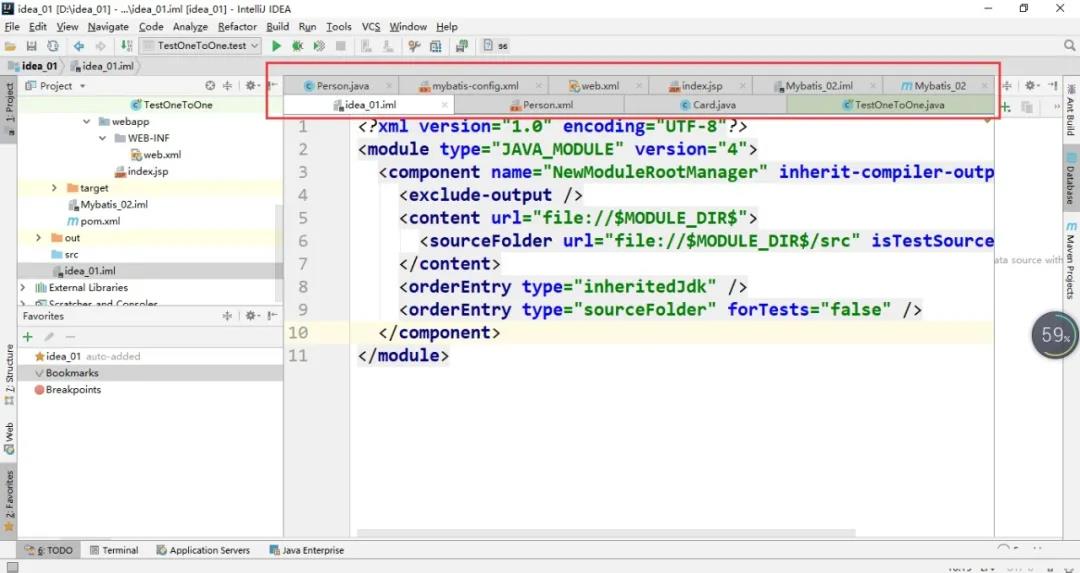
自动导包
默认情况是需要手动导入包的,比如我们需要导入Map类,那么需要手动导入,如果不需要使用了,删除了Map的实例,导入的包也需要手动删除,设置了这个功能这个就不需要手动了,自动帮你实现自动导入包和去包。
将【Insert imports on paste】设置为【Always】,选中【Add unambiguous imports on the fly】、【Optimize imports on the fly】

折叠空包
idea默认是折叠空包,去掉【Compact Middle Packages】将会展开所有路径

设置idea内存
idea的内存使用时默认为512-1024M,可以根据自身内存大小合理设置运行内存大小,以提高idea运行效率。选择菜单栏的【help】菜单,选择【Edit Custom VM Options…】
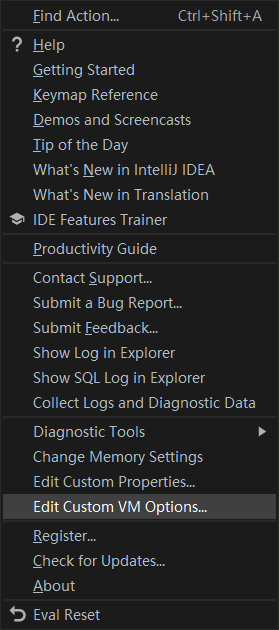
弹出idea的配置文件
idea64.exe.vmoptions
文件,修改
-Xms
与
-Xmx
的值,对应运行的最小内存和最大内存

设置标签栏多行显示
idea默认标签栏是单行显示,当打开的标签过多时就无法全部显示,所以可以通过设置使标签栏可以多行显示。打开【设置】在Editor –> General –> Editor Tabs中去掉【Show tabs in one row】的勾选,在下方的【Tab limit】设置最大的显示标签数量,并且可以选择在超出范围后关闭哪些文件。

取消首字母大写匹配
默认情况下输入类时需要保证首字母大写才能触发idea的自动提示功能,通过设置后输入小写也可触发代码提示。打开【设置】在Editor –> General –> Code Completion中取消【Match case】的勾选,则可关闭首字母大写匹配。

增加方法分割线
当一个接口实现类方法过多时,为了方便区分方法idea可以添加方法分割线。打开【设置】在Editor –> General –>Appearance中勾选【Show method separators】.

idea插件安装
在idea中按
Ctrl+Shift+S
打开设置界面(或选择
File
菜单选择
Setting
打开设置界面)选择
Plugins
插件管理,在
Marketplace
中搜索所需的插件即可。
Translation
翻译软件

选中需要翻译的内容,右键选择Translation就可以对其进行翻译

按Ctrl+Shift+O可以调出翻译的控制面板,输入文本进行翻译

打开某个类后,在类或方法的注释上右键选择
Tranlation Document
可以翻译该类或方法的注释内容

Alibaba Java Coding Guidelines
阿里提供的代码规范,可以帮助检查代码中不符合阿里标准的代码

Free Mybatis plugin
MyBatis辅助插件

插件安装成功后,MyBatis接口中的方法左侧就会出现箭头可以快速跳转至资源文件的SQL语句

在idea界面中的Database界面中添加所需的数据库,选中需要生成的Mapper接口和资源文件的表,右键点击选择
mybatis-generator
打开MyBatis的Generator管理界面

在界面中填写对应的信息,最后点击【OK】,就可以自动生成实体类,Mapper接口和资源文件

Rainbow Brackets
彩虹括号,不同层次的括号使用不同颜色的括号,使层次更加分明

Easy Javadoc
自定义注释,可以提供开发者自行定义类、方法、属性的注释格式

打开【设置】—【其他设置】,可以对类和方法的注释进行自定义设置



Easy Code
辅助生成实体类、Dao接口及资源文件、services接口及实现类,实现快速开发
String Manipulation
可以修改变量名的命名方式,修改其为驼峰命名法或全部大写,还可以对字符串进行加、解密

ide-eval-resetter
破解软件BetterJ插件暴雷之后,还是感觉无限试用期的方案最为简单粗暴,网上搜索ide-eval-resetter插件,下载后可先用试用版本打开idea,在设置中的插件管理中选择从本地磁盘导入插件,如图:

导入插件后,可以在帮助菜单中看到新增的选项
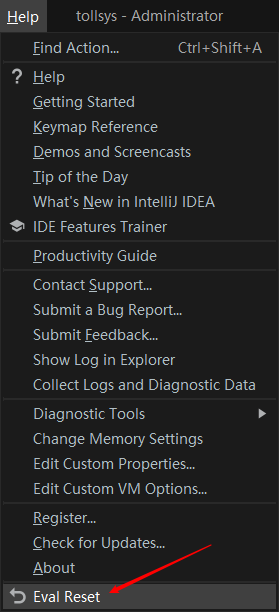
当idea试用期快到后,选择Eval Reset进行重新激活,这样就可以无限期30天试用了
当然如果财力支持还是要支持正版
快捷键
- 快速补全句尾分号:【Ctrl】+【Shift】+【Enter】
- 根据实现方法或new方法快速创建对象:【Ctrl】+【Alt】+【V】
- 跳转至下一行:【Shift】+【Enter】
- 删除一行:【Ctrl】+【Y】
- 打开最近浏览文件:【Ctrl】+【E】
- 打开全局搜索:【Shift】+【Shift】
- 打开设置:【Ctrl】+【Alt】+【S】
- 选中光标处单词:【Ctrl】+【W】
- 切换标签:【Alt】+【–>】/【<–】
- 将单词转为大写:【Ctrl】+【Shift】+【U】
- 格式化代码:【Ctrl】+【Alt】+【L】
- 导入jar包:【Ctrl】+【Alt】+【O】
- 将下一行拼接至当前行尾部:【Ctrl】+【Shift】+【J】